- Das Arbeiten von zu Hause aus ist in den letzten Jahren explodiert und viele Neulinge sind sich nicht sicher, wie sie ihr Homeoffice am besten einrichten können.
- Ein Anliegen ist ihre Gesundheit und Haltung. Hilft eine separate Tastatur während der Verwendung des Laptops? Ja, das wird es, und wir erklären, warum es eine gute Idee ist.
- Interessiert an weiteren Tipps wie diesem? Besuchen Sie unser Abschnitt mit technischen Tipps auf der Website für ähnliche Artikel.
- Schauen Sie sich unbedingt die Tastaturbereich um die richtige Tastatur für Ihre Bedürfnisse und Vorlieben zu finden.

Diese Software hält Ihre Treiber am Laufen und schützt Sie so vor gängigen Computerfehlern und Hardwarefehlern. Überprüfen Sie jetzt alle Ihre Treiber in 3 einfachen Schritten:
- DriverFix herunterladen (verifizierte Download-Datei).
- Klicken Scan starten um alle problematischen Treiber zu finden.
- Klicken Treiber aktualisieren um neue Versionen zu erhalten und Systemstörungen zu vermeiden.
- DriverFix wurde heruntergeladen von 0 Leser in diesem Monat.
Für manche mag dies eine dumme Frage sein, aber sie hat eine ernsthafte Grundlage – wenn Sie Laptop kommt bereits mit eingebautem Tastatur, sollten Sie einen separaten verwenden? Wir geben unten unsere aufrichtige Meinung ab, gleich nachdem wir Ihnen gezeigt haben, wie Sie die integrierte Tastatur deaktivieren und nur die externe verwenden.
Wie deaktiviere ich die Laptop-Tastatur?
Deaktivieren Sie die automatische Treiberinstallation
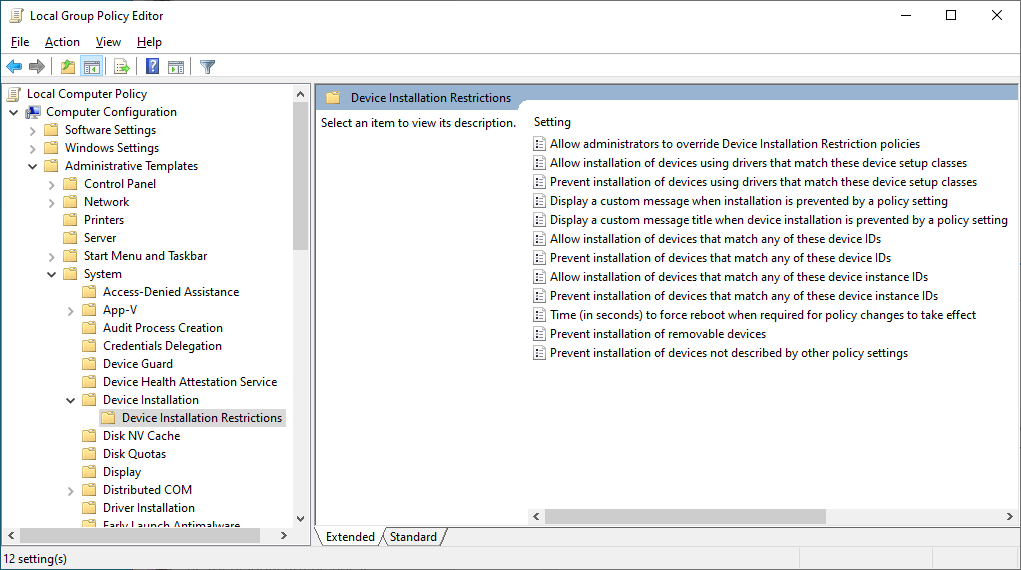
- Öffnen Start Menü und Typ gpedit.msc. Drücken Sie die Eingabetaste, um zu öffnen Editor für lokale Gruppenrichtlinien.
- Erreichen Sie Computerkonfiguration->Administrative Vorlagen->System->Geräteinstallation->Einschränkungen bei der Geräteinstallation. Rechts öffnet sich ein Fenster mit weiteren Details.
- Suchen nach Verhindern Sie die Installation von Geräten, die nicht durch andere Richtlinieneinstellungen beschrieben werden. Klicken Sie mit der rechten Maustaste darauf.
- Klick auf das Aktivieren Option, bewerben und speichern.
Deinstallieren Sie den Treiber

- Öffnen Start Menü und Typ Gerätemanager. Drücken Sie die Eingabetaste, um zu öffnen Gerätemanager.
- Klicken Sie, um das zu erweitern Tastaturen Linie. Eine Liste mit den Tastaturen wird angezeigt.
- Klicken Sie mit der rechten Maustaste auf die interne Tastatur und wählen Sie Deinstallieren.
Starten Sie Ihren Computer neu und der Gerätetreiber wird nicht automatisch installiert und die interne Tastatur bleibt deaktiviert. Sie können Ihre externe Tastatur weiterhin verwenden.
Bitte beachten Sie, dass Ihr Problem dadurch nicht behoben wird, falls Ihre externe Tastatur dieselben generischen Gerätetreiber verwendet. Durch die Deinstallation dieses Treibers werden beide deaktiviert.
Möchten Sie die Tastatur Ihres Laptops wieder aktivieren? Öffnen Sie gpedit.msc und führen Sie die gleichen Schritte aus, nur dieses Mal stellen Sie sicher, dass Sie deaktivieren die Option.
Vor kurzem habe ich endlich eine gekauft kabellose Tastatur und Maus für meine Windows 10-Laptops und benutze sie jetzt seit ein paar Tagen. Der Grund, warum ich eine separate Tastatur für meinen Laptop gekauft habe, sind gesundheitliche Bedenken. Fast jeden Tag so viele Stunden vor meinem Computer zu arbeiten schadet meiner Gesundheit, weil ich keine gesunde Körperhaltung einhalte. Und ja, sich beim Schreiben und Arbeiten auf die Tastatur eines Laptops zu verlassen, ist ein wichtiger Grund dafür. Lassen Sie mich erklären.
Schauen Sie sich die Bilder unten an. Wie Sie im ersten sehen können, ist Ihr Rückenmark vor allem deshalb verbogen, weil das Display etwas tiefer als das Sehvermögen liegt, obwohl der Desktop-PC mit einer separaten Tastatur ausgestattet ist. Jetzt veranschaulicht das zweite Bild meinen Standpunkt viel besser. Indem Sie sich beim Schreiben auf die integrierte Tastatur Ihres Laptops verlassen, neigen Sie Ihren Rücken und halten ihn stundenlang so.
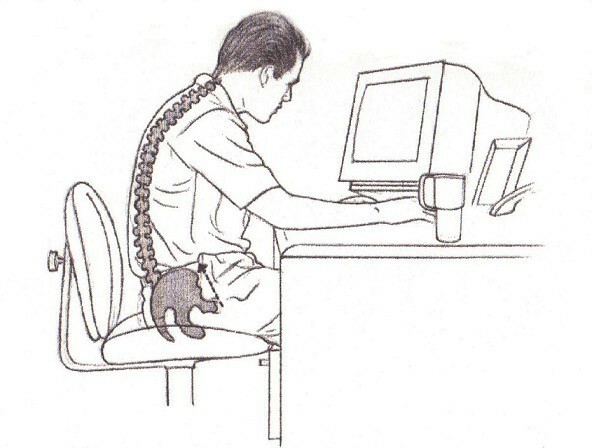
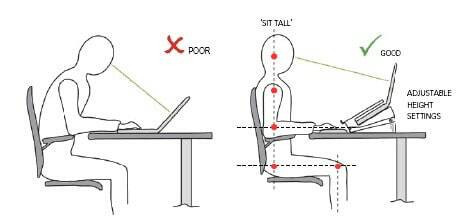
Eine separate Laptop-Tastatur verbessert Ihre Gesundheit
Wenn Sie nun eine separate Tastatur bekommen würden, vor allem eine kabellose, damit Sie nicht an ein Kabel gebunden wären, verringert sich zunächst der Abstand zwischen Bildschirm und Augen. Zweitens können Sie jetzt versuchen, eine korrekte Haltung des Rückenmarks einzunehmen, da Ihre Hände nicht mehr so nah am Laptop sind wie zuvor. So einfach ist es.
Sind Sie daran interessiert, gesund zu bleiben? Sehen Sie sich unsere 6 besten Windows 10-Fitness-Apps an
Wenn Sie auf Reisen sind und den Laptop mitnehmen, ist es natürlich keine so gute Idee, ein zusätzliche Tastatur mitnehmen, also verwenden Sie die Tastatur, wenn Sie keinen Desktop-PC haben und Ihr Laptop Ihr Hauptarbeitswerkzeug ist. Sie werden überrascht sein, wie groß die Auswirkungen auf Ihre Gesundheit sein werden.
Passen Sie Ihre Tastatur an
Und es gibt noch einen weiteren großen Vorteil beim Kauf einer separaten Tastatur – Sie können eine auswählen, die wirklich Ihren Bedürfnissen entspricht. Ihre integrierte Laptop-Tastatur ist ziemlich Standard. Auf der anderen Seite können Sie Ihre separate Tastatur oft anpassen: Sie können ihre Farbe auswählen (Sie können eine Thementastatur kaufen), ein bestimmtes Tastenausrichtungsdesign auswählen und vieles mehr.
Wie Sie sehen, bringt eine separate Tastatur also mindestens zwei wichtige Vorteile in Bezug auf eine gesunde Körperhaltung und die Wahl des eigenen Tastaturdesigns.
Häufig gestellte Fragen
Die meisten Laptops verfügen bereits über integriertes Bluetooth, sodass Sie diese Technologie verwenden können, um Ihre drahtlose Tastatur zu verbinden. Der nächste Schritt ist zu Überprüfen Sie, ob Sie Bluetooth haben.
Die häufigste Ursache sind leere Batterien der Tastatur. Ändern Sie sie und es sollte wieder funktionieren. Wenn es nur teilweise funktioniert, sehen Sie, was zu tun ist, wenn a bestimmte Taste funktioniert nicht not.
Gehe zu Windows-Einstellungen und wähle Zeit & Sprache. Dann klick auf Region und Sprache. Ändern Sie die primäre Sprache mit etwas anderem und wählen Sie dann die ursprüngliche Sprache als primär aus. Dadurch wird Ihr Tastatur-Laptop zurückgesetzt.

![Surface Book kann nicht von der Tastatur getrennt werden [Beste Methoden]](/f/9bcdfe2e870276044dc2ad98172ac384.jpg?width=300&height=460)
![Tastenkombinationen, die Sie in Windows 10 kennen müssen [VOLLSTÄNDIGE ANLEITUNG]](/f/8cf199191e1592b04e8db4f483692ba6.jpg?width=300&height=460)